Piltide töötlemine on kunst enda jaoks. Eriti fotode ja digitaalse kunsti valdkonnas on kontuuride peenhäälestus otsustava tähtsusega portree üldise mõju jaoks. Selles juhendis saad teada, kuidas kasutada Photoshop'is vedeldamise tööriista oma silueti kontuuride optimeerimiseks. Eesmärk on luua atraktiivne, harmooniline pilt, mis ei sisalda häirivaid elemente.
Olulisemad teadmised
- Kontuurid on olulised portree visuaalse mõju jaoks.
- Vedeldamise tööriist Photoshop'is on kasulik tööriist kontuuride parandamiseks.
- Oluline on säilitada tasakaal loomulikkuse ja soovitud kohanduste vahel.
Samm-sammult juhend
Kontuuride tõhusaks silumiseks järgneb üksikasjalik samm-sammult juhend.
Esimese sammuna on oluline vaadata pilti ja saada ülevaade olemasolevatest kontuuridest. Sa peaksid analüüsima detaile ja pöörama tähelepanu sellele, millised alad võivad häirida. Minu pildil märkasin, et näo- ja juuksekontuurid on korras, kuid mõningad asjad mu rõivas ei meeldi mulle. Siin on ekraanipilt, et näidata lähteolukorda:

Üks suurimaid väljakutseid on kortsud särgil ja soovimatud kujundid, nagu kühmud, mis ei näe välja õiged. Samuti tuleks tähelepanu pöörata tasku ümbrusele, kuna see võib visuaalselt häirida. Siin on ekraanipilt kontuuride analüüsi jaoks:
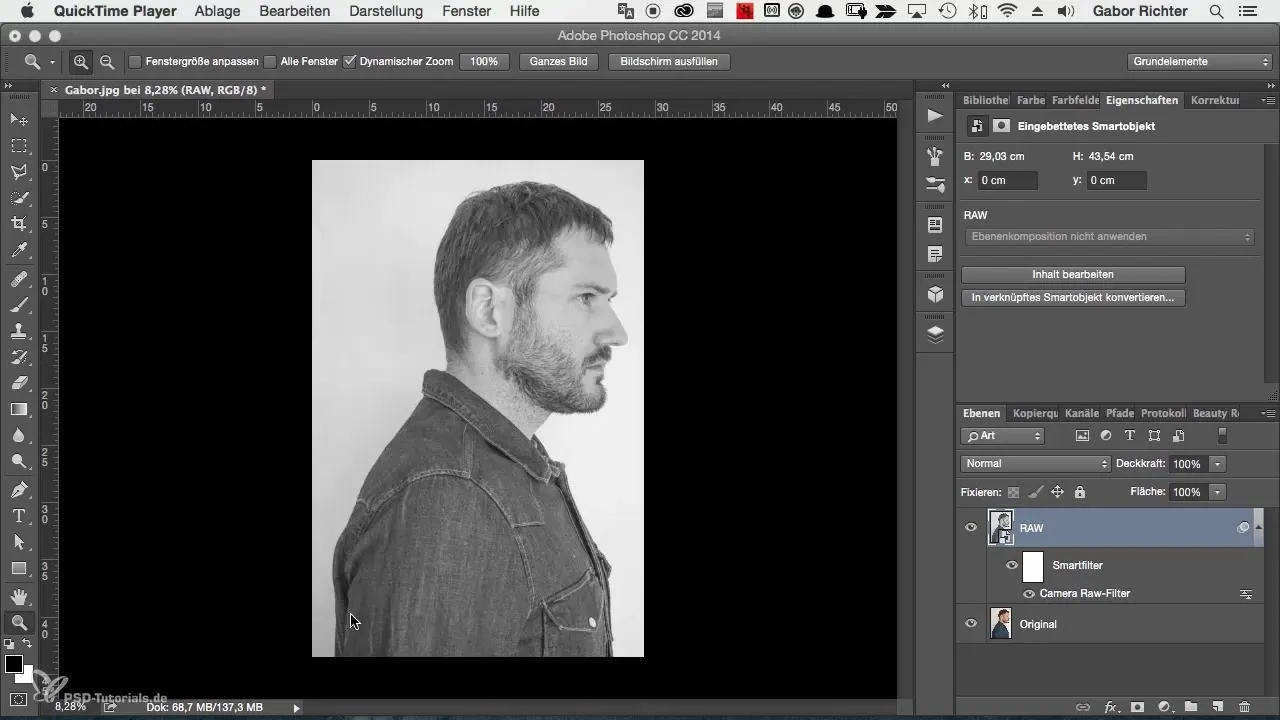
Nüüd on aeg rakendada vedeldamise tööriista. Mine RAW-tasandile, mille oled juba nimetanud, ja aktiveeri see. Seejärel vali menüüst filter „Vedeldama”. Siit algab tõeline protsess, et luua harmoonilisem siluett. Siin on ekraanipilt filtrite valimise protsessist:
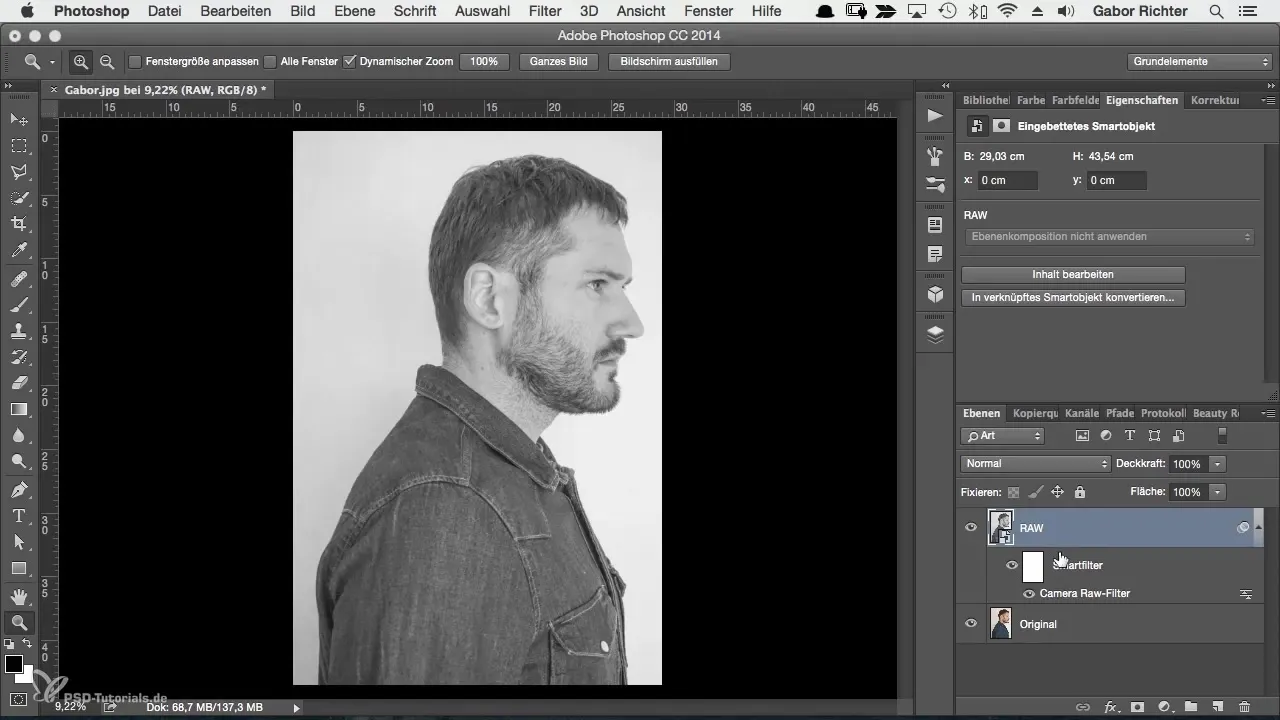
Vedeldamise aknas vali tõukamisriist. Võib juhtuda, et teie ekraanipilt erineb minu omast. Ära unusta proovida erinevaid tööriistu ja võimalusel teha täiendavaid seadeid. Siin saad töötada oma silueti kontuuridega. Siin on ekraanipilt, mis näitab tõukamisriista valikut:
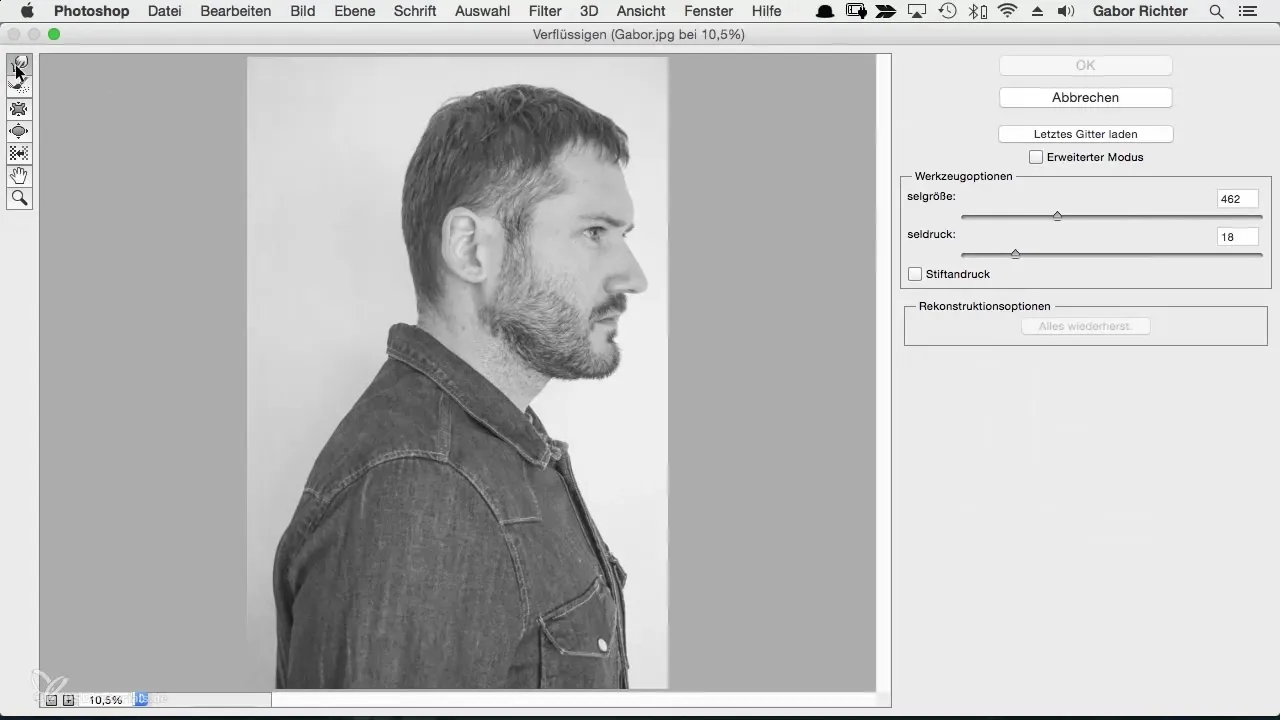
Alusta väikese kohandamisega häirival kohal, mida soovid muuta. Veendu, et säilitad orgaanilised ja inimsed jooned. Liigne manipulatsioon võib tunduda ebareaalne. On oluline kujundada kontuurid meeldivalt ja atraktiivselt. Siin on ekraanipilt esimesest kohandamiskatsest:
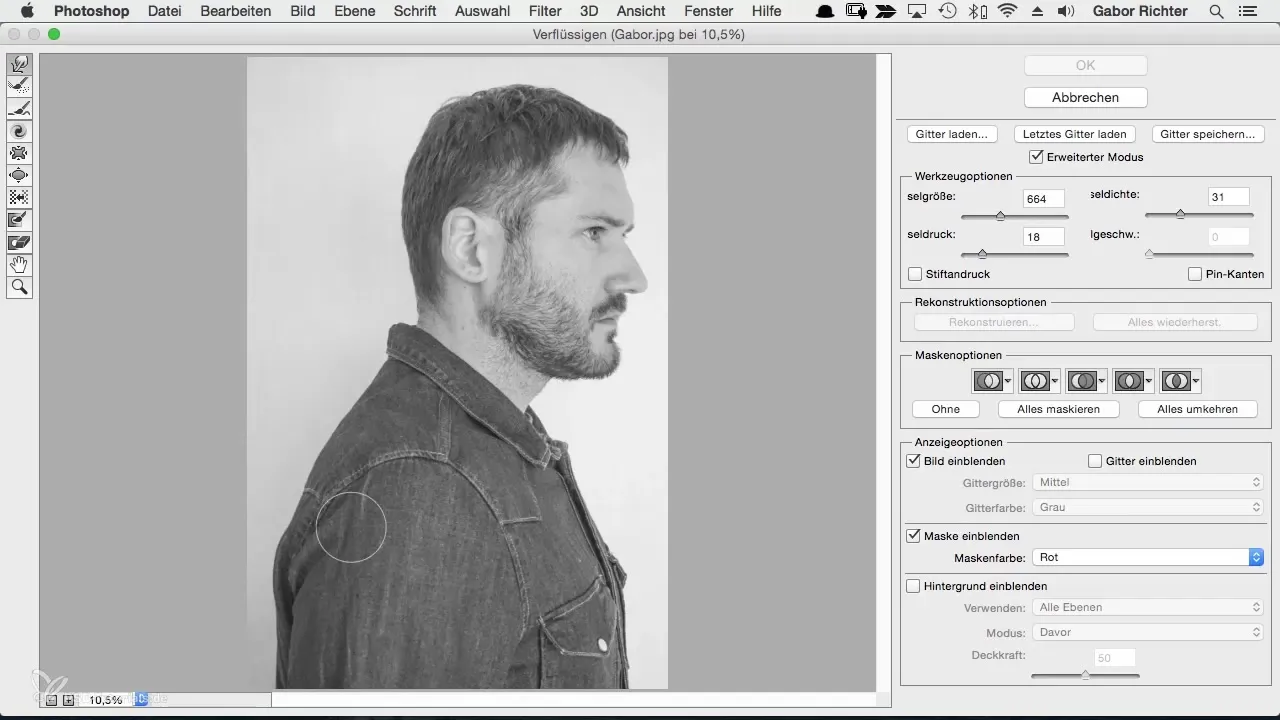
Pärast kontuuride töötlemist võib juhtuda, et tunned, et pilt võib kahjustuda – see on täiesti normaalne. Keskendu sellele, et töötled ainult kontuure, mitte tausta. Siin on ekraanipilt, mis näitab, kuidas pilt töötlemise ajal välja näeb:
Muuda tööriista pintslitihedust vastavalt alale. Kui ala on väike, kasuta väikest pintslit, suuremate pindade puhul suuremat pintslit – nagu minu näites rinnal. Veendu, et tihedus jääks vahemikku 30–50 protsenti ja rõhk oleks madal, et tagada sujuv töötlemine. Siin on ekraanipilt pintsliseadetest:
Kui tulemus ei meeldi, saad muudatused tagasi võtta. Selleks hoia all Command või Alt klahvi ja vajuta mitu korda „Z”, et naasta oma algset pilti. Siin näitame ekraanipilti enne, kui kohandused tühistatakse:
Pärast ala käsitsi kohandamist saad minna detailide juurde. Näiteks särgi tasku või krae. Sa saad teha veel väiksemaid kohandusi, et kõik harmooniliselt ühtlustada – nii nagu soovid. Siin on ekraanipilt detailide kohandamise protsessist:
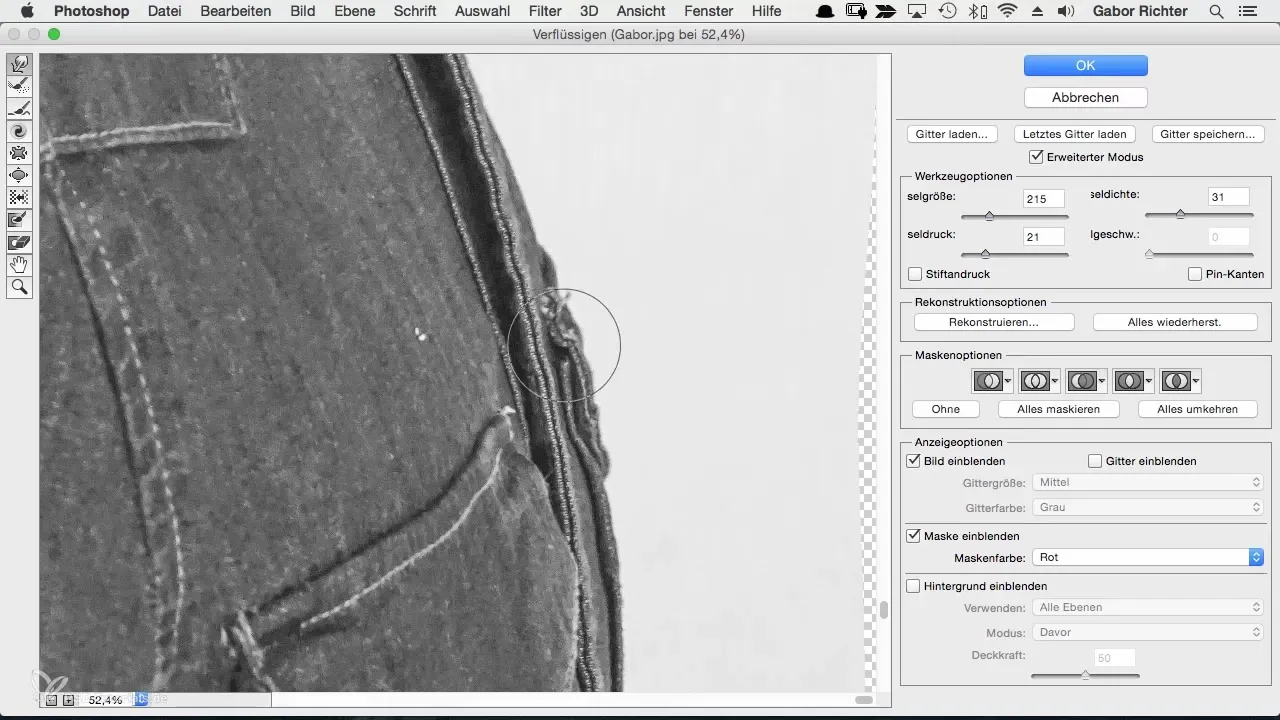
Oluline on, et pärast kohandusi teeksid alati võrreldavaid tulusid enne ja pärast. Selle tegemiseks annavad sulle head ülevaate muutustest. Lülita kiht kiirelt välja. Siin on ekraanipilt, mis näitab võrdlust:
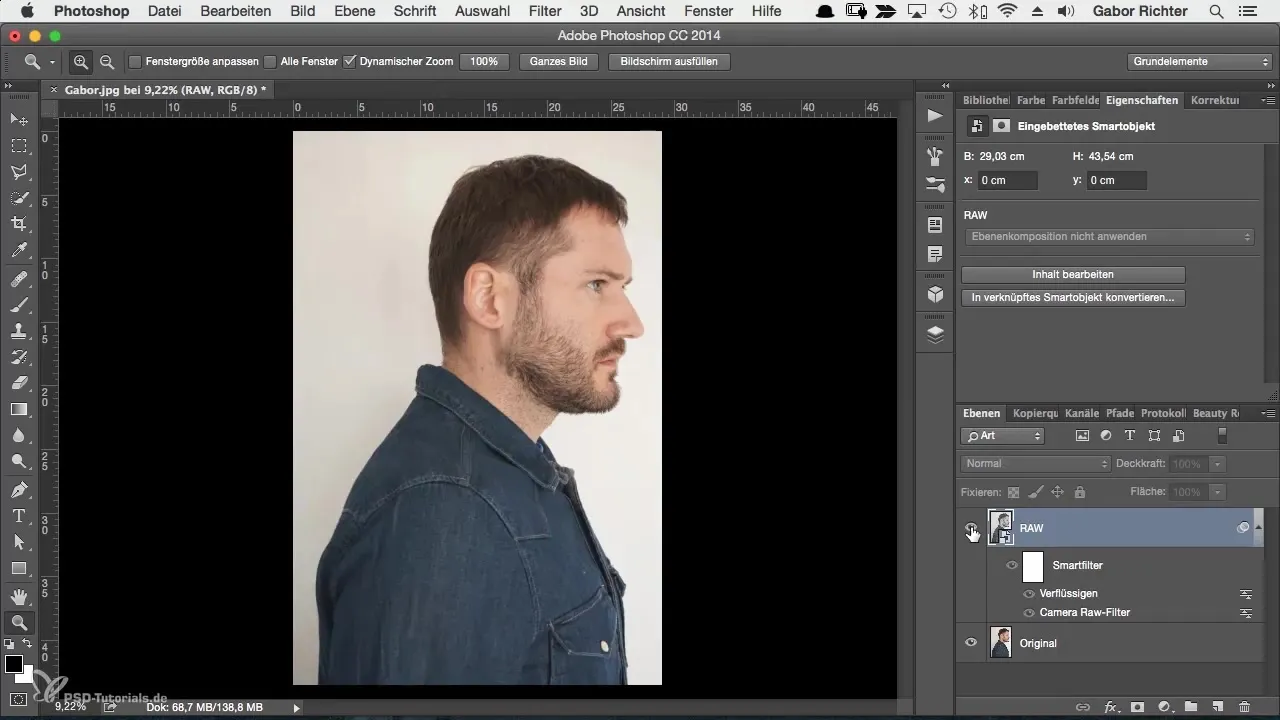
Kui tulemus sulle ei meeldi, on sul rekonstrueerimise tööriista abil võimalus ülemääraselt töödeldud alasid taastada. See on eriti kasulik, kui tunned, et parendus ei ole õnnestunud. Siin on ekraanipilt sellest valikust:
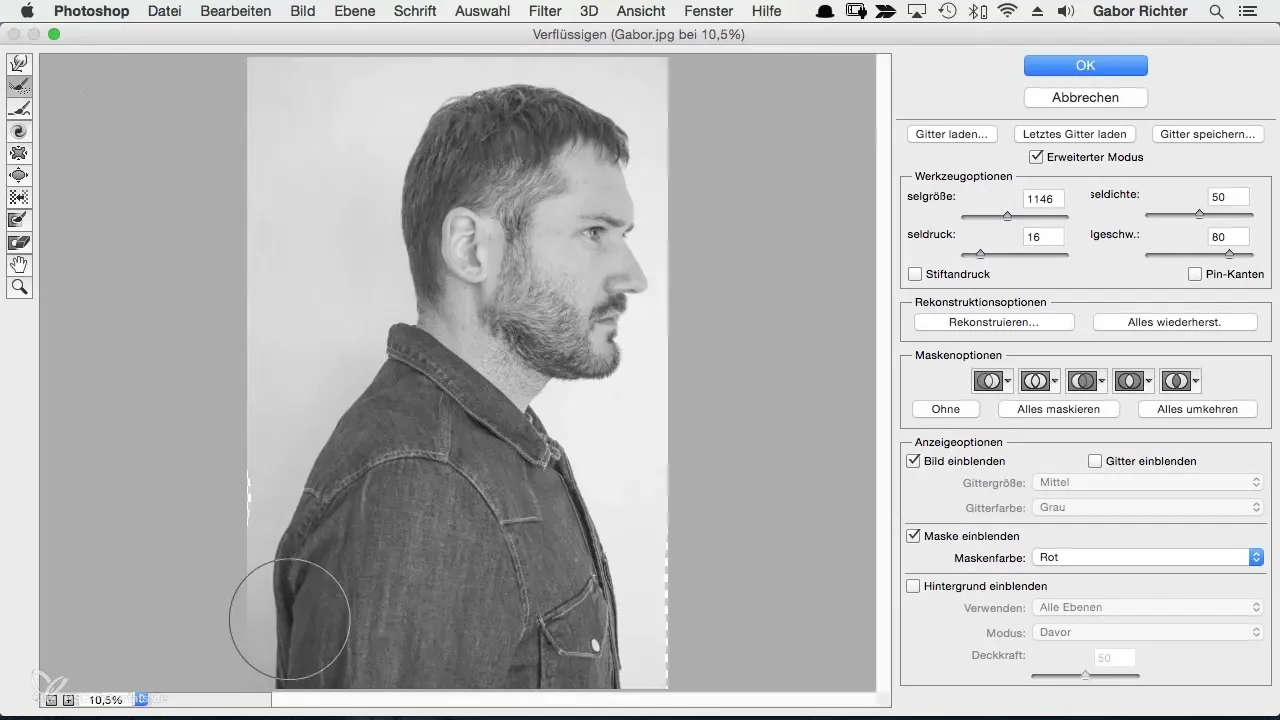
Kui oled tulemusega rahul, saad oma protsessi lõpetada ja oma pildi salvestada. Pea meeles, et need tööriistad aitavad sind, kuid sinu isiklik stiil ja eelistused mõjutavad lõplikku otsust. Siin on ekraanipilt lõpp-pildist:
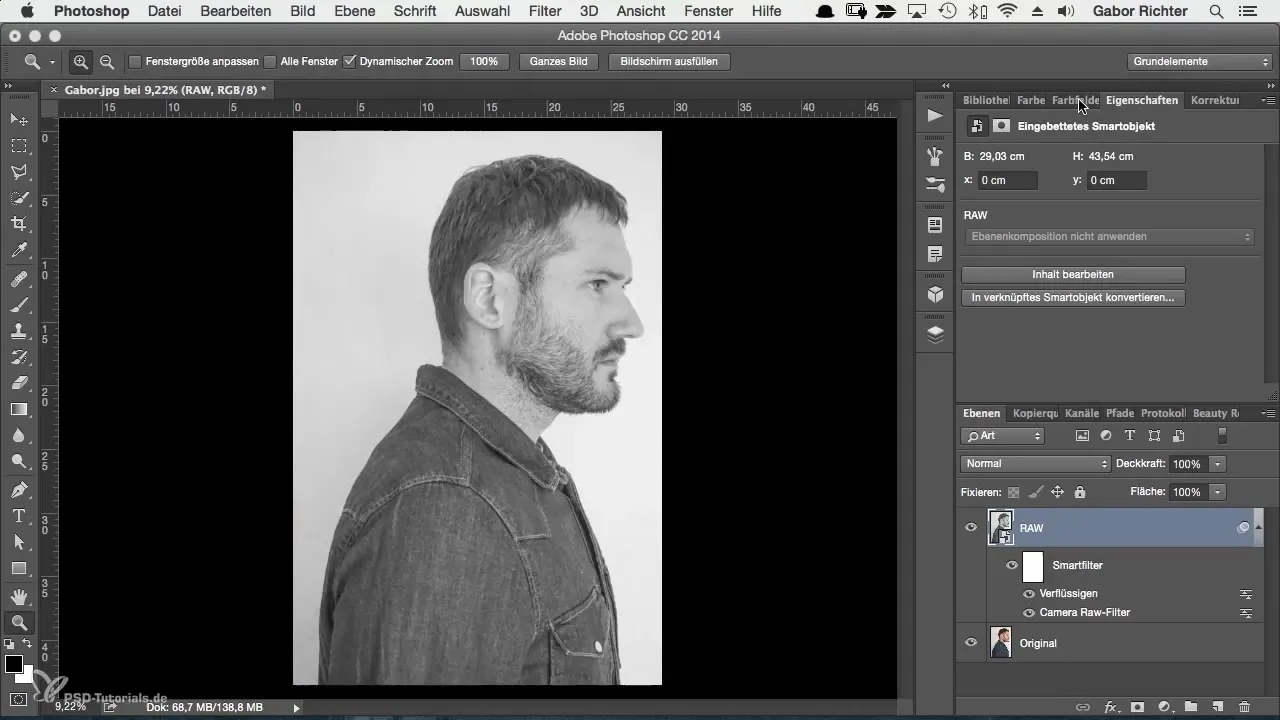
Kokkuvõte
Selles juhendis õppisid, kuidas kasutada vedeldamise tööriista Photoshop'is oma tegelase kontuuride silumiseks ja optimeerimiseks. Eesmärk on harmooniline siluett, mis paistab silma visuaalse selgusega. Pea alati meeles, et töötada orgaaniliselt ja säilitada inimlikud jooned, et luua atraktiivne lõpptoode.
Sageli esitatud küsimused
Mis on vedeldamise tööriist Photoshop'is?Vedeldamise tööriist võimaldab sul kohandada pildi piirkondi tõukamise ja deformeerimise kaudu.
Kuidas saan olla kindel, et minu kohandused ei näe liiga ebareaalsed välja?Pööra tähelepanu sellele, et kohandad ainult kontuure ja säilitad orgaanilised vormid. Vältige liigset manipulatsiooni.
Kas ma saan muudatused tagasi võtta?Jah, saad muudatusi tagasi võtta, kasutades tagasiviimise klahve (Command/Alt + Z) või rekonstrueerimise tööriista.
Kuidas salvestan oma redigeeritud pildi?Kasutage Photoshop'is valikut „Salvesta kui”, et salvestada oma redigeeritud pilt soovitud formaadis.
Kas vedeldamise tööriist sobib kõigi pilditüüpide jaoks?Jah, tööriista saab kasutada erinevate piltide jaoks; siiski tuleks rakendust kohandada sõltuvalt pildi sisust.


